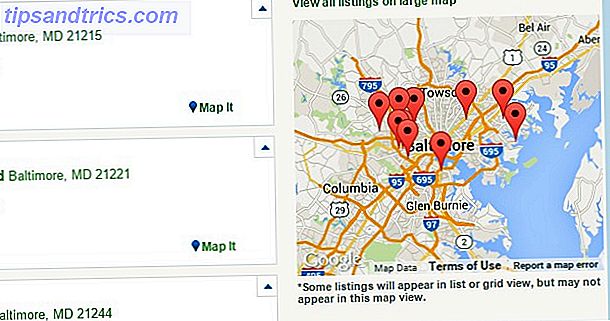Έχετε ακούσει για το Linux Οι πιο συχνές ερωτήσεις σχετικά με το Linux ... Απαντήθηκαν οι πιο συχνές ερωτήσεις σχετικά με το Linux ... Απαντήθηκαν Σκεφτόμαστε τη χρήση του Linux; Ίσως έχετε μερικές ερωτήσεις ... και έχουμε απαντήσεις! Αυτό το άρθρο θα σας εξοικονομήσει πολλή σύγχυση και άγχος. Διαβάστε περισσότερα, αλλά μόλις πρόσφατα συνειδητοποιήσατε ότι αυτό το ελεύθερο και ανοικτό λειτουργικό σύστημα είναι κάτι που θα μπορούσατε να χρησιμοποιήσετε. Δεν είναι δύσκολο να εγκαταστήσετε, έχει πολλές μεγάλες εφαρμογές και επεκτείνει τη ζωή των υπολογιστών σας. Αυτές τις μέρες, το Linux κάνει ακόμη έναν αξιοπρεπή τρόπο να παίζει παιχνίδια. Παίρνετε αυτό. Δεν χρειάζεται να πουληθείτε στο Linux, απλά θέλετε κάποιον να κρατήσει το χέρι σας καθώς ξεκινάτε.
Αυτός ο οδηγός είναι διαθέσιμος για λήψη ως δωρεάν PDF. Λήψη Ξεκινώντας Με το Linux και το Ubuntu τώρα . Μη διστάσετε να αντιγράψετε και να μοιραστείτε αυτό με τους φίλους και την οικογένειά σας.Σας ακούω και είμαι εδώ για να βοηθήσω.
Τι είναι το Linux;
Εάν είστε νέοι στο Linux, ίσως κάνετε την κοινή υπόθεση ότι πρόκειται για λειτουργικό σύστημα. Αυτό δεν είναι αλήθεια. Το Linux είναι στην πραγματικότητα μόνο ο πυρήνας, ο πυρήνας ενός λειτουργικού συστήματος Ο πυρήνας του Linux: Μια εξήγηση στους όρους Layer Ο πυρήνας του Linux: Μια εξήγηση σε όρους Layman Υπάρχει μόνο ένα de facto πράγμα που οι κοινές διανομές Linux έχουν: ο πυρήνας του Linux. Αλλά ενώ μιλάει συχνά, πολλοί άνθρωποι δεν ξέρουν ακριβώς τι ακριβώς κάνει. Διαβάστε περισσότερα . Ο πυρήνας επιτρέπει στο λογισμικό (αυτό που βλέπετε στην οθόνη) να αλληλεπιδρά με το υλικό (αυτό που αγγίζετε με τα χέρια σας). Χωρίς πυρήνα, το σύστημά σας δεν μπορεί να λειτουργήσει.
Έτσι, όταν λέτε το Linux, αναφέρεστε συχνά σε οποιοδήποτε από τα λειτουργικά συστήματα που βασίζονται στον πυρήνα του Linux, όπως το Ubuntu ή το Fedora. Ως πυρήνας, το Linux δεν κάνει τίποτα μόνο του. Χρειάζεται κάποιος να τη συνδέσει και να το διανείμει με όλο το λογισμικό που είναι απαραίτητο για να προσφέρει μια ολοκληρωμένη εμπειρία. Όταν συμβεί αυτό, το λειτουργικό σύστημα Linux που προκύπτει είναι γνωστό ως διανομή (ή "distro").
Τι κάνει το Linux διαφορετικό;
Τι είναι διαφορετικό για τον πυρήνα του Linux; Όπως και οι περισσότερες από τις εφαρμογές που εκτελούνται πάνω από αυτό, ο πυρήνας συντηρείται ενεργά από την κοινότητα λογισμικού ελεύθερου και ανοιχτού κώδικα (FOSS).
Το λογισμικό ανοιχτού κώδικα δεν κοστίζει χρήματα, και όλοι είναι ελεύθεροι να δουν τον πηγαίο κώδικα και να το τροποποιήσουν όπως το θέλουν. Αυτό σημαίνει ότι οι εξειδικευμένοι προγραμματιστές από όλο τον κόσμο συμβάλλουν στο έργο τους είτε δωρεάν είτε μέσω χορηγίας από εταιρείες όπως το Canonical ή το Red Hat. Αλλά μπορείτε επίσης να βελτιώσετε το λογισμικό.
Αντίθετα, ο πηγαίος κώδικας των Windows δεν είναι διαθέσιμος σε κανέναν εκτός από τους υπαλλήλους της Microsoft και αποτελεί κακούργημα για την αποσυμπίληση ή την αναστροφή του μηχανισμού. Δεν μπορείτε να δημιουργήσετε τον δικό σας πυρήνα των Windows, να επιδιορθώσετε σφάλματα ή να διανείμετε μια βελτιωμένη έκδοση των Windows που δημιουργήσατε.
Το Linux είναι διαφορετικό και η Γενική Άδεια Δημόσιας Χρήσης GNU αποτελεί μέρος του λόγου. Αυτή η άδεια παρέχει τις νομικές βάσεις για τα δικαιώματά σας στο λογισμικό Άδειες λογισμικού ανοικτού κώδικα: Ποια πρέπει να χρησιμοποιείτε; Άδειες λογισμικού ανοικτού κώδικα: Ποια πρέπει να χρησιμοποιείτε; Γνωρίζατε ότι δεν είναι όλες οι άδειες ανοικτού κώδικα οι ίδιες; Διαβάστε περισσότερα . Αρχικά, γράφτηκε από τον Richard Stallman, εξασφαλίζει ότι ακόμη και όταν ένα έργο τροποποιείται ή βελτιώνεται, εξακολουθεί να παραμένει στον δημόσιο τομέα για χρήση και απόλαυση από άλλους ανθρώπους. Είναι η πιο διαδεδομένη άδεια στην κοινότητα FOSS.
Ο ελεύθερος και ανοιχτός κώδικας της άδειας μπορεί να είναι ένα δίκοπο σπαθί. Χωρίς σαφή μοντέλο εσόδων, η ανάπτυξη μπορεί να είναι ασυνεπής. Ορισμένα προγράμματα λαμβάνουν τακτική επένδυση, ενώ άλλα παραμένουν αδρανή για χρόνια. Ωστόσο, το Linux έχει πλέον εξαπλωθεί για να γίνει η ραχοκοκαλιά του Διαδικτύου και το πιο κοινό λειτουργικό σύστημα για τους υπερυπολογιστές 5 Surprising Ways Το Linux αλλάζει τον κόσμο 5 Surprising Ways Το Linux αλλάζει τον κόσμο Από τη φιλοξενία δημοφιλών ιστοτόπων στο μέλλον της επιστήμης και του διαστημικού ταξιδιού, προωθεί την ανάπτυξη του κόσμου μας και την κατανόησή μας για το σύμπαν. Διαβάστε περισσότερα .
Στο τέλος της ημέρας, ενώ χρησιμοποιείτε το Linux αισθάνεται πολύ παρόμοια με τα Windows και macOS, υπάρχουν πτυχές που θα πρέπει να μάθετε για πρώτη φορά. Θα συναντήσουμε περισσότερα από αυτά καθώς θα πάμε μαζί.
Ανάσα ζωής σε έναν παλιό υπολογιστή
Ένας κοινός λόγος για τους οποίους οι χρήστες μετακινούνται στο Linux είναι να συνεχίσουν να χρησιμοποιούν έναν υπολογιστή που δεν μπορεί πλέον να χειρίζεται την τελευταία έκδοση των Windows ή MacOS. Πόσο καλό είναι το Linux για αυτή τη δουλειά και γιατί;
- Το Linux είναι αποτελεσματικό: Πολλές διανομές Linux προέρχονται από δεκαετίες εμπειρίας σε αίθουσες εξυπηρετητών. Οι διαχειριστές του συστήματος εκτιμούν συχνά τον κομψό, λιτό κώδικα που κάνει τη δουλειά χωρίς να σπαταλάει την ισχύ επεξεργασίας. Λαμβάνοντας ένα επιπλέον πέντε δευτερόλεπτα για να ενεργοποιήσετε είναι κάτι που πολλοί sys admins δεν είναι έτοιμοι να τα βγάλουν πέρα. Προέλευση από ένα τόσο σκληρό και απαιτητικό περιβάλλον έχει κάνει τις διανομές Linux το καλύτερο στην τάξη τους. Αν και με το λογισμικό που προέρχεται από πολλές διαφορετικές πηγές, δεν είναι το γεγονός ότι κάθε πρόγραμμα θα κάνει την καλύτερη δυνατή χρήση των πόρων του συστήματος.
- Το Linux είναι προσαρμόσιμο: Το Linux επιτρέπει στους χρήστες του να τροποποιούν κάθε πτυχή της λειτουργικότητας ενός μηχανήματος. Μερικές διανομές σας ενθαρρύνουν να επιλέξετε διαφορετικά στοιχεία και να συναρμολογήσετε το δικό σας σύστημα Πώς να αποκτήσετε τον πλήρη έλεγχο του υπολογιστή σας με το Gentoo Πώς να αποκτήσετε τον πλήρη έλεγχο του υπολογιστή σας Με το Gentoo Το Gentoo είναι ένα πραγματικό λειτουργικό σύστημα Linux για τους χρήστες power αλλά με τις σωστές γνώσεις, ο καθένας μπορεί να αποκτήσει τον έλεγχο του υπολογιστή τους με το Gentoo Linux - ακόμα και εσείς! Διαβάστε περισσότερα . Οι περισσότεροι προσφέρουν μια πλήρη εργασιακή εμπειρία, αλλά σας επιτρέπουν να ανταλλάξετε ή να αλλάξετε τα κομμάτια όπως επιθυμείτε. Πολλοί διανομείς σας ενθαρρύνουν να κάνετε τις δικές σας προσαρμογές, ενώ οι μικροαλλαγές άλλων (όπως το στοιχειώδες λειτουργικό σύστημα) απαιτούν πιο εξειδικευμένες γνώσεις.
- Το Linux δεν απαιτεί επένδυση: Η συντριπτική πλειοψηφία του λογισμικού Linux είναι ελεύθερο να κατεβάσει και να εγκαταστήσει. Αυτά τα προγράμματα είναι συνήθως αρκετά εύκολο να χρησιμοποιήσετε ότι δεν χρειάζεται να ξοδεύετε χρήματα σε μαθήματα κατάρτισης ή βιβλία. Το μόνο που χρειάζεται να περάσετε για να αναζωογονήσετε έναν παλιό υπολογιστή με Linux είναι ο χρόνος.
- Το Linux είναι αρθρωτό και εξειδικευμένο: Μπορείτε να προσαρμόσετε ένα μηχάνημα ειδικά σχεδιασμένο για να ταιριάζει στις ανάγκες σας: απομακρυσμένη παρακολούθηση βίντεο, βάση συνταγών τροφίμων, πίνακας ελέγχου για έναν φοβερό προβολέα λέιζερ που αλλάζει ένταση σε συγχρονισμό με το ρυθμό της μουσικής. Μπορείτε να δημιουργήσετε ό, τι θέλετε Έχετε έναν συγκεκριμένο σκοπό για τον υπολογιστή σας; Χρησιμοποιήστε αυτό το λειτουργικό σύστημα Linux έχει συγκεκριμένο σκοπό για τον υπολογιστή σας; Χρησιμοποιήστε αυτό το λειτουργικό σύστημα Linux Με τόσα λειτουργικά συστήματα Linux για να διαλέξετε, πώς ξέρετε ποια να χρησιμοποιήσετε; Εδώ είναι αρκετές διανομές Linux για να ολοκληρώσετε τη δουλειά σας, είτε πρόκειται για παιχνίδια, επεξεργασίες ή για να παρακολουθήσετε τηλεόραση στο διαδίκτυο. Διαβάστε περισσότερα . Μια απόδειξη για το σπονδυλωτό σχεδιασμό του Linux είναι ότι μια παραλλαγή του Red Hat Linux χρησιμοποιείται για τον έλεγχο των ηλεκτρομαγνητών στο εσωτερικό του Large Hadron Collider. Μπορεί να εκπλαγείτε πόσα πράγματα μπορεί να κάνει ακόμα το παλιό σας PC.
Ξεκινώντας
Είτε εγκαταστήσετε τον εαυτό σας Linux είτε αγοράζοντας έναν υπολογιστή που έρχεται μαζί του, πρέπει να κάνετε μερικές αποφάσεις εκ των προτέρων. Αυτό περιλαμβάνει να γνωρίσετε μερικούς όρους που ίσως δεν έχετε συναντήσει πριν. Ας κάνουμε βουτιά μέσα.
Επιλογή διανομής
Για να ανακεφαλαιώσετε, μια διανομή είναι ένα λειτουργικό σύστημα Linux που συνοδεύει όλο το λογισμικό που απαιτείται για να σας παρέχει μια ολοκληρωμένη εμπειρία. Παρέχουν τον πυρήνα μαζί με τους οδηγούς υλικού και τις εφαρμογές.
Οι διανομές έρχονται σε όλα τα σχήματα και μεγέθη. Ορισμένοι απευθύνονται σε νεοεισερχόμενους, ενώ άλλοι προσανατολίζονται προς τους περισσότερους θνητούς των κοριτσιών γραμμής εντολών. Το Ubuntu, το Fedora και το openSUSE είναι τρεις διανομές γενικού σκοπού για τους ανθρώπους όλων των επιπέδων δεξιοτήτων.
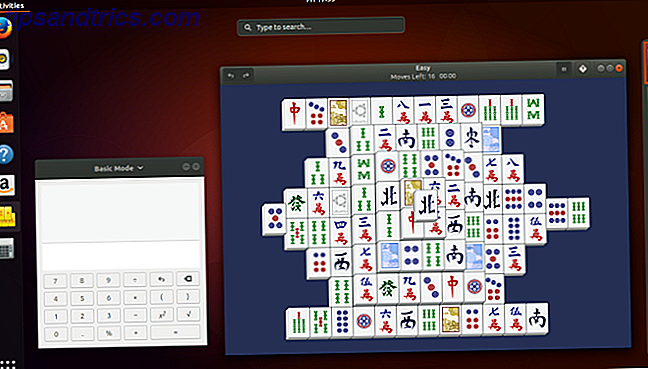
Υπάρχουν πολλές άλλες διανομές Linux, και το καθένα είναι λίγο διαφορετικό. Ορισμένες διανομές είναι καλά ρυθμισμένες για να εξυπηρετούν μια συγκεκριμένη θέση. Με αυτόν τον τρόπο μπορείτε να εγκαταστήσετε ένα λειτουργικό σύστημα που δημιουργήθηκε για δημιουργία πολυμέσων ή ένα που δημιουργήθηκε για υπολογιστές με παλαιό ή υποχαρακτηρισμένο υλικό 13 Ελαφρές διανομές Linux για να δώσουν στον παλιό υπολογιστή σας μια νέα μίσθωση ζωής 13 Ελαφρές διανομές Linux για να δώσουν στον παλιό υπολογιστή σας Νέα μίσθωση της ζωής Αυτές οι γεύσεις του Linux είναι ελαφρύ για την CPU και τη μνήμη RAM, που σημαίνει ότι λειτουργούν εξαιρετικά σε παλαιότερες και πιο αδύναμες συσκευές! Διαβάστε περισσότερα .
Σε αυτό το σημείωμα, η συμβατότητα υλικού είναι ίσως το πιο σημαντικό πράγμα που πρέπει να εξετάσετε κατά τη μετάβαση στο Linux. Ενώ το μεγαλύτερο μέρος του υλικού υποστηρίζεται από προεπιλογή στις περισσότερες διανομές του Linux, το λιγότερο δημοφιλές ή ιδιόμορφο υλικό μπορεί να μην λειτουργεί. Τις περισσότερες φορές, ακόμα και αν η συσκευή σας δεν υποστηρίζεται από προεπιλογή, μπορείτε να ακολουθήσετε σε απευθείας σύνδεση μαθήματα που θα σας οδηγήσουν στην εγκατάσταση ενός μη υποστηριζόμενου προγράμματος οδήγησης ή στην επιδιόρθωση του πυρήνα - αλλά αυτό δεν είναι μια εργασία κατάλληλη για όλους. Περισσότερα για αυτό αργότερα.
Μπορείτε να επισκεφθείτε το Distrowatch για να δείτε εκατοντάδες κατανομές Linux. Στη δεξιά πλευρά θα παρατηρήσετε ότι υπάρχει μια λίστα Top 100 με τις πιο δημοφιλείς διανομές. Σημειώστε ότι είναι δύσκολο να μετρήσετε πόσα άτομα χρησιμοποιούν το Linux. Οι βάσεις του Distrowatch κατατάσσονται στη δημοτικότητα του ιστότοπου κάθε διανομής. Αυτό δίνει μια εντύπωση για το τι ενδιαφέρονται οι άνθρωποι, αλλά είναι δύσκολο να αναπαριστούμε ποιες διανομές είναι οι πιο ευρέως χρησιμοποιούμενες. Το Ubuntu, για παράδειγμα, δεν είναι σήμερα # 1, αλλά θεωρείται ευρέως η πιο δημοφιλής έκδοση του desktop Linux.
Για μια λιγότερο αποθαρρυντική καταγραφή, ελέγξτε τη λίστα με τις καλύτερες διανομές Linux Τα καλύτερα λειτουργικά συστήματα Linux Τα καλύτερα λειτουργικά συστήματα Linux Υπάρχουν διανομές Linux διαθέσιμα για κάθε σκοπό, γεγονός που καθιστά την επιλογή ενός δύσκολου. Ακολουθεί μια λίστα με τα καλύτερα λειτουργικά συστήματα Linux για βοήθεια. Διαβάστε περισσότερα .
Επιλέγοντας περιβάλλον επιφάνειας εργασίας
Ανάλογα με τη διανομή που επιλέγετε, αυτή η απόφαση μπορεί να γίνει ήδη για εσάς. Οι περισσότερες σημαντικές διανομές Linux παρέχουν ένα προεπιλεγμένο περιβάλλον επιφάνειας εργασίας Γιατί το λειτουργικό σύστημα Linux σας φέρει ένα προεπιλεγμένο περιβάλλον επιφάνειας εργασίας Γιατί το λειτουργικό σύστημα Linux σας πλοία με ένα προεπιλεγμένο περιβάλλον επιφάνειας εργασίας Έχετε ποτέ αναρωτηθεί γιατί το λειτουργικό σύστημα Linux σας φαίνεται όπως το κάνει; Όλες οι διανομές έχουν προεπιλεγμένο περιβάλλον επιφάνειας εργασίας, αλλά πώς τελικά το αγαπημένο σας λειτουργικό σύστημα Linux τελείωσε τόσο φοβερό; Διαβάστε περισσότερα .
Αλλά ίσως δεν έχετε κάνει το μυαλό σας σε μια διανομή ακόμη. Σε αυτή την περίπτωση, ο έλεγχος των επιφανειών επιφάνειας εργασίας μπορεί να σας βοηθήσει να λάβετε την απόφασή σας. Καθένα παρέχει μια διαφορετική εμπειρία, και μερικοί δουλεύουν καλύτερα σε ορισμένες διανομές σε σχέση με άλλους. Εδώ είναι μερικά από τα μεγάλα.
GNOME Επεξήγηση GNOME: Μια ματιά σε ένα από τα δημοφιλέστερα Desktops του Linux Επεξήγηση του GNOME: Μια ματιά σε ένα από τα δημοφιλέστερα Desktops του Linux Ενδιαφέρεστε για το Linux και έχετε συναντήσει το "GNOME", ένα αρκτικόλεξο για το GNU Network Object Model Environment . Το GNOME είναι μία από τις πιο δημοφιλείς διεπαφές ανοιχτού κώδικα, αλλά τι σημαίνει αυτό; Διαβάστε περισσότερα
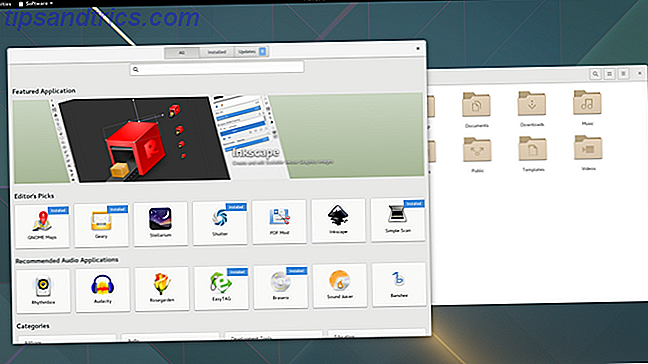
Το GNOME είναι το προεπιλεγμένο περιβάλλον επιφάνειας εργασίας στο Ubuntu, στο Fedora και στο Debian. Ενώ τα Windows, MacOS και τα περισσότερα περιβάλλοντα επιφάνειας εργασίας Linux εμφανίζουν τα ανοιχτά παράθυρά σας σε έναν πίνακα ή σε μια βάση, το GNOME δεν κάνει κάτι τέτοιο.
Αντ 'αυτού, αλλάζετε ανάμεσα στα ανοιχτά παράθυρα ανοίγοντας την οθόνη επισκόπησης, έναν πίνακα ελέγχου που εμφανίζει επίσης τον εκκινητή εφαρμογών, τους εικονικούς επιτραπέζιους υπολογιστές και μια γραμμή αναζήτησης που μπορεί να αποκτήσει πρόσβαση σε αρχεία, ανοιχτό λογισμικό και να εκδώσει εντολές. Παρόλο που θέλετε ένα παραδοσιακό πάνελ, υπάρχουν διαθέσιμες επεκτάσεις για να συμβεί αυτό.
KDE KDE Επεξήγηση: Μια ματιά στην πιο προσαρμόσιμη διασύνδεση επιφάνειας εργασίας του Linux KDE Επεξήγηση: Μια ματιά στην πιο διαρθρωμένη επιφάνεια εργασίας του Linux Τι φαίνεται το Linux; Μερικές φορές, Ενότητα. άλλες φορές, το GNOME. Συχνά, όμως, το Linux τρέχει το KDE. Αν δεν χρησιμοποιείτε το προηγούμενο περιβάλλον K Desktop στο PC σας Linux, τώρα είναι η ώρα να αλλάξετε! Διαβάστε περισσότερα
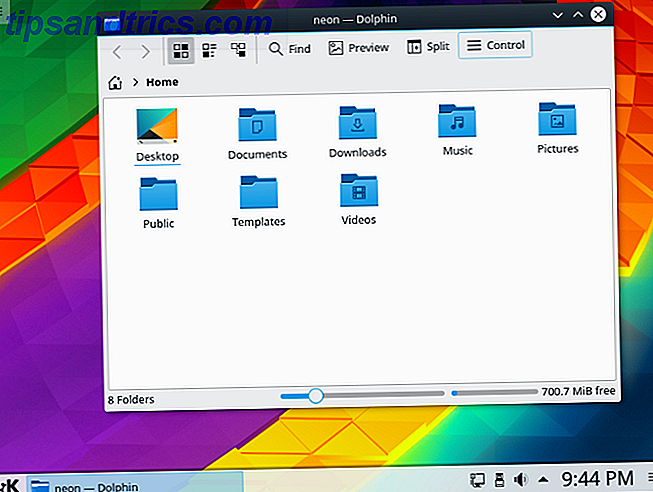
Η επιφάνεια εργασίας του Plasma KDE είναι το προεπιλεγμένο περιβάλλον στο KDE Neon, Kubuntu και Chakra. Είναι επίσης μια δημοφιλής επιλογή μεταξύ των χρηστών του openSUSE.
Το πλάσμα KDE είναι ίσως το πιο διαμορφωμένο περιβάλλον εργασίας που μπορείτε να εκτελέσετε σε επιτραπέζιο υπολογιστή. Για το λόγο αυτό, είναι μια μεγάλη επιλογή για τους χρήστες ενέργειας και tinkerers. Μπορείτε να κάνετε το KDE να μοιάζει με τις περισσότερες άλλες διεπαφές επιφάνειας εργασίας χωρίς να χρειάζεται να επεξεργαστείτε σκοτεινά αρχεία ή να τροποποιήσετε τυχόν γραμμές κώδικα.
Το Cinnamon εξηγείται: Μια ματιά σε ένα από τα πιο παρόμοια με τα Windows επιτραπέζιους υπολογιστές της Κανέλα Εξηγεί: Μια ματιά σε ένα από τα πιο παρόμοια με τα Windows desktop Όταν βλέπετε ένα στιγμιότυπο οθόνης, τι πιστεύετε ότι είναι το "λειτουργικό σύστημα" είναι πιο πιθανό να είναι "desktop περιβάλλον" - και το Linux έχει ένα σωρό από αυτά, συμπεριλαμβανομένου αυτού που ονομάζεται Κανέλα. Διαβάστε περισσότερα
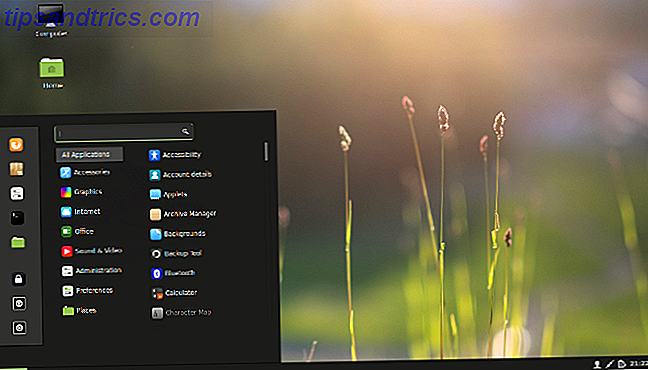
Η κανέλα παρέχει μια απλή εμπειρία που αισθάνεται οικεία σε πολλούς χρήστες των Windows που κάνουν τη μετάβαση στο Linux. Ένα μενού εφαρμογών βρίσκεται στο κάτω αριστερό μέρος, οι δείκτες συστήματος βρίσκονται στο κάτω δεξί μέρος και τα ανοιχτά παράθυρά σας εμφανίζονται ενδιάμεσα.
Εάν δεν θέλετε να επανεξετάσετε πώς να χρησιμοποιήσετε έναν υπολογιστή, η μετάβαση με την Κανέλα μπορεί να σας εξοικονομήσει κάποιο πονοκέφαλο. Είναι το προεπιλεγμένο περιβάλλον επιφάνειας εργασίας στο Linux Mint.
Xfce Επεξήγηση: Μια ματιά σε ένα από τα πιό απίστευτα desktops του Linux Xfce Επεξήγηση: Μια ματιά σε έναν από τους πιο γρήγορους επιτραπέζιους υπολογιστές του Linux Εάν πρόσφατα έχετε μεταστραφεί στο Linux και βρίσκετε κάτι λίγο αργό, ίσως χρειαστεί ένα ελαφρύτερο περιβάλλον επιφάνειας εργασίας. Μια καλή επιλογή είναι η Xfce. Διαβάστε περισσότερα
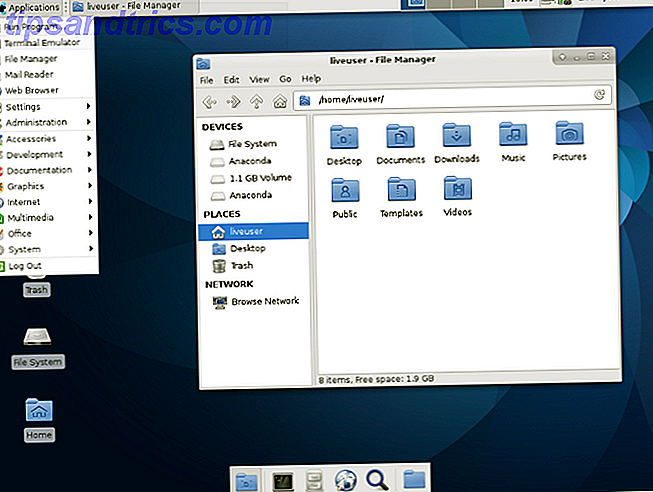
Ενώ το Linux είναι ένας πολύ καλός τρόπος για να αναβιώσει ένα παλιό PC, δεν κάθε desktop περιβάλλον θα τρέξει σε γήρανση υλικού. Μπορεί να διαπιστώσετε ότι πρέπει να χρησιμοποιήσετε ένα ειδικά σχεδιασμένο για να χρησιμοποιήσετε λιγότερους πόρους του συστήματος.
Το Xfce είναι μία από τις πιο δημοφιλείς επιλογές που ταιριάζουν στο έργο αυτό. Είναι το προεπιλεγμένο περιβάλλον επιφάνειας εργασίας στο Xubuntu.
Δημιουργία αντιγράφων ασφαλείας των δεδομένων σας
Πριν φτάσουμε στα καλά πράγματα, πρέπει να κάνουμε κάποια προετοιμασία Ο τελευταίος οδηγός δημιουργίας αντιγράφων ασφαλείας των Windows 10 Ο τελευταίος οδηγός δημιουργίας αντιγράφων ασφαλείας των Windows 10 Συνοψίσαμε όλες τις επιλογές δημιουργίας αντιγράφων ασφαλείας, επαναφοράς, αποκατάστασης και επιδιόρθωσης που μπορούμε να βρούμε στα Windows 10. Χρησιμοποιήστε τις απλές συμβουλές μας και ποτέ δεν απελπίζεστε για χαμένα δεδομένα και πάλι! Διαβάστε περισσότερα . Παρόλο που πιθανώς δεν χρησιμοποιείτε πλέον τον παλιό σας υπολογιστή, θα πρέπει να το ανοίξετε και να αναζητήσετε έγγραφα, βίντεο, φωτογραφίες, μουσική που δεν έχετε δημιουργήσει ακόμη αντίγραφα ασφαλείας. Να είστε προσεκτικοί και να ελέγχετε δύο φορές, επειδή μπορείτε να διαγράψετε τα πάντα από το σκληρό δίσκο αργότερα.
Η δημιουργία αντιγράφων ασφαλείας δεν είναι δύσκολη, αλλά μπορεί να είναι κουραστική αν έχετε πολλά δεδομένα διάσπαρτα. Ο ευκολότερος τρόπος αποθήκευσης των αρχείων σας είναι να συνδέσετε έναν εξωτερικό σκληρό δίσκο σε μια θύρα USB.
Για χρήστες Windows:
- Κάνοντας διπλό κλικ στο εικονίδιο Ο Υπολογιστής μου στην επιφάνεια εργασίας ή στο μενού Έναρξη θα εμφανιστεί ένα παράθυρο που περιέχει το δέντρο αρχείων του εξωτερικού σκληρού δίσκου.
- Βρείτε και αντιγράψτε τα απαραίτητα αρχεία επιλέγοντάς τα και πατήστε Ctrl + C, ενεργοποιώντας το δέντρο αρχείων εξωτερικού σκληρού δίσκου κάνοντας κλικ μέσα στο παράθυρο που ανοίξαμε νωρίτερα και πατώντας Ctrl + V. Εναλλακτικά, μπορείτε να επιλέξετε τα αρχεία και να τα μεταφέρετε στο παράθυρο εξωτερικής μονάδας σκληρού δίσκου.
Μπορείτε επίσης να δημιουργήσετε αντίγραφα ασφαλείας για όλα τα δεδομένα σας σε μια υπηρεσία αποθήκευσης cloud Τρόπος δημιουργίας αντιγράφων ασφαλείας του υπολογιστή Windows στο Cloud Τρόπος δημιουργίας αντιγράφων ασφαλείας του υπολογιστή σας Windows στο Cloud Το Storage Cloud είναι βολικό για την δημιουργία αντιγράφων ασφαλείας δεδομένων. Αλλά θα πρέπει να χρησιμοποιείτε το Dropbox, το Google Drive, το OneDrive ή το Crash Plan; Θα σας βοηθήσουμε να αποφασίσετε. Διαβάστε περισσότερα . Αυτή η μέθοδος καθιστά τα δεδομένα σας προσβάσιμα σε άλλες συσκευές με πρόσβαση στο διαδίκτυο, αλλά πιθανότατα θα κοστίσει περισσότερο με την πάροδο του χρόνου. Έρχεται επίσης με πολλούς κινδύνους ασφάλειας και ιδιωτικότητας. Σε τελική ανάλυση, δίνετε τα δεδομένα σας σε κάποιον άλλο και εμπιστευτείτε τους να κάνουν το σωστό.
Ελέγξτε τις προδιαγραφές του υλικού σας
Το να γνωρίζετε λίγο το υλικό στο εσωτερικό του υπολογιστή σας είναι σημαντικό αργότερα αν υπάρχουν προβλήματα συμβατότητας. Είναι σημαντικό να γράψετε αυτά τα πράγματα τώρα, γιατί αν κάτι σπάσει κατά τη διάρκεια της διαδικασίας εγκατάστασης ή κατά την πρώτη εκκίνηση, θα πρέπει να αναζητήσετε στον ιστό ένα πρόγραμμα οδήγησης, μια ενημερωμένη έκδοση κώδικα πυρήνα ή ένα πακέτο. 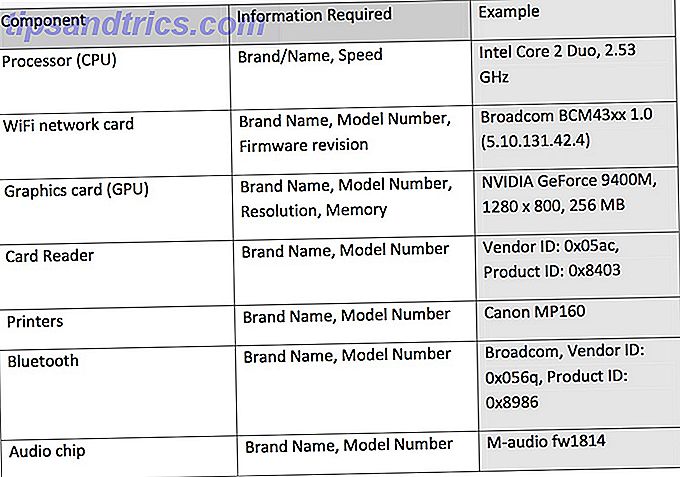
Δεν χρειάζεται να καταγράψουμε όλες τις προδιαγραφές υλικού, επειδή οι οδηγοί για πράγματα όπως οι κάρτες Ethernet είναι συμβατοί τις περισσότερες φορές. Τα τσιπ Bluetooth, οι συσκευές ανάγνωσης καρτών και οι εκτυπωτές είναι πιο δύσκολο, αλλά οι περισσότεροι υποστηρίζονται επίσης εξ ορισμού.
Ας υποθέσουμε ότι έχετε πολύ σπάνια κάρτα Ethernet. Μπορείτε να χρησιμοποιήσετε το εργαλείο System Profiler για να ανακαλύψετε τις προδιαγραφές μετά την εγκατάσταση του λειτουργικού συστήματος.
Εάν εκτελείτε τα Windows, το msinfo32 είναι ένα μικρό πρόγραμμα που περιλαμβάνεται στα Windows 2000, Me, XP και νεότερες εκδόσεις. Αυτό το πρόγραμμα σάς παρέχει μια ολοκληρωμένη εικόνα για όλο το υλικό που υπάρχει στο σύστημά σας. Μπορείτε να το βρείτε ανοίγοντας το μενού Έναρξη και εισάγοντας το msinfo32 στο πλαίσιο αναζήτησης. Σε παλαιότερες εκδόσεις των Windows, ίσως χρειαστεί να κάνετε κλικ στην επιλογή Εκτέλεση ( Run ) στο μενού Έναρξη (Start) και να πληκτρολογήσετε msinfo32 εκεί.
Εγκατάσταση του Linux
Εντάξει, έχετε επιλέξει μια διανομή Linux, έχετε δημιουργήσει αντίγραφα ασφαλείας των αρχείων σας και ξέρετε τι υλικό δημιουργεί τον υπολογιστή σας. Ήρθε η ώρα να βγάλετε τα χέρια σας βρώμικα.
Υπάρχουν τρεις βασικοί τρόποι για να εγκαταστήσετε τις περισσότερες διανομές Linux στον υπολογιστή σας:
- Αντικαταστήστε το υπάρχον λειτουργικό σύστημα σας με το Linux
- Εγκαταστήστε το Linux μαζί με το υπάρχον λειτουργικό σας σύστημα
- Εκτελέστε το Linux από ένα stick USB
Εδώ είναι λεπτομερείς οδηγίες για τον τρόπο εγκατάστασης του Ubuntu στην υπάρχουσα μηχανή σας Windows ή macOS Εγκατάσταση του Ubuntu στον υπολογιστή σας Χρήση μονάδας USB Flash Εγκαταστήστε το Ubuntu στον υπολογιστή σας Χρησιμοποιώντας ένα USB Flash Drive Θέλετε να εγκαταστήσετε το Ubuntu αλλά δεν έχετε ένα κενό ανταλλακτικό DVD; Μην ανησυχείτε! Αφού κατεβάσετε το αρχείο ISO, μπορείτε να χρησιμοποιήσετε μια μονάδα flash USB υψηλής επαναχρησιμοποίησης για να ολοκληρώσετε τη δουλειά. Διαβάστε περισσότερα . Από τις τρεις παραπάνω επιλογές, η αντικατάσταση του υπάρχοντος λειτουργικού σας συστήματος θα εκτελέσει το ταχύτερο και ομαλότερο στον υπολογιστή σας.
Η εγκατάσταση του Linux χωρίς να απαλλαγείτε από το υπάρχον λειτουργικό σας σύστημα είναι γνωστή ως διπλή εκκίνηση. Κάθε φορά που ξεκινάτε τον υπολογιστή σας, θα έχετε τη δυνατότητα επιλογής με το λειτουργικό σύστημα που χρησιμοποιείτε. Αυτό σας εμποδίζει να αφήσετε πίσω το παλιό σας λειτουργικό σύστημα, αλλά υπάρχουν κίνδυνοι που πρέπει να θυμάστε 7 Κίνδυνοι διπλής εκκίνησης Λειτουργικά συστήματα Windows και Linux 7 Κίνδυνοι διπλής εκκίνησης Λειτουργικά συστήματα Windows και Linux Διπλή εκκίνηση Τα Windows και το Linux είναι μια αύξηση της παραγωγικότητας, αλλά δεν είναι πάντα σαφής ιστιοπλοΐα. Εδώ είναι επτά κίνδυνοι διπλής εκκίνησης που πρέπει να γνωρίζετε πριν εγκαταστήσετε ένα δεύτερο λειτουργικό σύστημα. Διαβάστε περισσότερα .
Κρατήστε ένα αντίγραφο του Linux σε ένα USB stick 5 Best Linux Distros για εγκατάσταση σε ένα stick USB 5 Best Linux Distros για εγκατάσταση σε ένα USB Stick Οι μονάδες USB είναι τέλεια, όχι μόνο για την εγκατάσταση φορητών εκδόσεων του Linux αλλά για την προστασία του υπολογιστή σας όταν τα πράγματα πάνε στραβά. Εδώ είναι οι 5 πιο χρήσιμες διανομές Linux για εγκατάσταση σε μονάδα USB. Το Read More σάς επιτρέπει να εκκινήσετε το αντίγραφο του Linux στον υπολογιστή ενός φίλου σας, σε ένα εργαστήριο ή στη βιβλιοθήκη. Αυτή η μέθοδος απαιτεί τη μικρότερη δέσμευση από εσάς και τον υπολογιστή σας, καθώς δεν αγγίζετε το αντίγραφο των Windows ή macOS.
Χρήση της επιφάνειας εργασίας Linux
Όπως γνωρίζετε μέχρι τώρα, δεν υπάρχει καμία συγκεκριμένη επιφάνεια εργασίας Linux. Αλλά αν είστε όπως πολλοί, αν όχι οι περισσότεροι, νέοι χρήστες του Linux, πιθανότατα αρχίζετε με το Ubuntu. Στην περίπτωση αυτή, όταν συνδεθείτε για πρώτη φορά στο νέο λειτουργικό σας σύστημα, θα δείτε μια οθόνη που μοιάζει με αυτή. 
Αυτή είναι η επιφάνεια εργασίας του Ubuntu. Ενώ η Canonical έχει προσθέσει μερικά από τα δικά της στοιχεία γοητείας, η διεπαφή που βλέπετε δεν είναι αποκλειστική για το Ubuntu. Είναι το GNOME.
Για μια πλήρη επισκόπηση του τρόπου πλοήγησης αυτής της διεπαφής και άλλου λογισμικού, ανατρέξτε στον οδηγό του αρχαρίου μας για το Ubuntu Ubuntu: Οδηγός για αρχάριους Ubuntu: Οδηγός για αρχάριους Περιέργεια για το Ubuntu, αλλά δεν είστε σίγουρος από πού να ξεκινήσετε; Όλα όσα θα χρειαστείτε να ξεκινήσετε με την τελευταία έκδοση του Ubuntu είναι ακριβώς εδώ, γραμμένα με εύκολο να καταλάβετε, απλά αγγλικά. Διαβάστε περισσότερα .
Εύρεση πρόσθετου λογισμικού
Έρχεται μια στιγμή που χρειάζεστε περισσότερες εφαρμογές. Πού τα παίρνεις; Μπορεί να έχετε συνηθίσει να πηγαίνετε σε ένα μεγάλο κατάστημα κιβωτίων και να αγοράζετε ένα πρόγραμμα, το οποίο μπορείτε είτε να εγκαταστήσετε με δίσκο είτε να το κατεβάσετε από το διαδίκτυο. Ίσως να έχετε όλες τις εφαρμογές σας πηγαίνοντας σε μεμονωμένους ιστότοπους και να κατεβάζετε εγκαταστάτες. Μπορείτε να πάρετε ακόμη και όλο το λογισμικό σας από καταστήματα εφαρμογών που σας πωλούν περιεχόμενο, όπως ακριβώς και σε ένα τηλέφωνο ή tablet.
Τα προγράμματα που γίνονται για Windows λειτουργούν μόνο στα Windows. Το ίδιο ισχύει και για το λογισμικό που έχει κατασκευαστεί για macOS. Θα πρέπει να βρείτε εφαρμογές που προορίζονται για Linux.
Τα περισσότερα λογισμικά Linux είναι πλέον διαθέσιμα μέσω καταστημάτων εφαρμογών γεμάτα με δωρεάν προγράμματα Linux App Stores Compared: Ποιο είναι κατάλληλο για εσάς; Συγκριτικά καταστήματα εφαρμογών Linux: Ποια είναι η σωστή επιλογή για εσάς; Οι χρήστες των Windows οδηγούνται σε ένα κατάστημα εφαρμογών. Το macOS έχει ένα για λίγο. Το Linux, εν τω μεταξύ, είχε μια εμπειρία σε στιλ κατάστημα app για χρόνια. Αλλά ποιο είναι σωστό για εσάς; Διαβάστε περισσότερα . Η χρήση τους είναι παρόμοια με τη χρήση ενός καταστήματος εφαρμογών σε οποιαδήποτε άλλη πλατφόρμα. Απλά βρείτε την εφαρμογή που θέλετε και πατήστε το κουμπί εγκατάστασης.
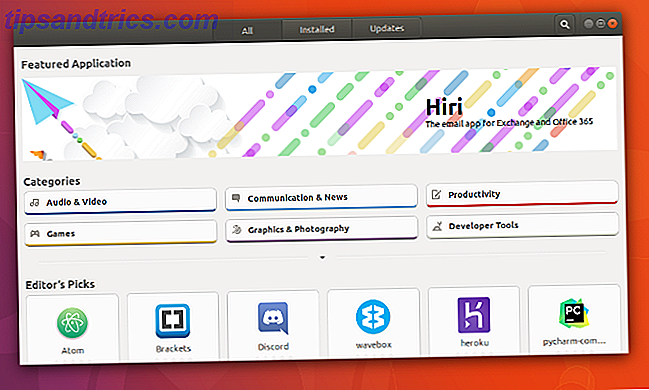
Αυτά τα καταστήματα εφαρμογών αποτελούν την εναλλακτική λύση για τους διαχειριστές πακέτων, τον παραδοσιακό και πιο περίπλοκο τρόπο λήψης λογισμικού στο Linux. Σήμερα, ίσως να μην χρειαστεί ποτέ να χρησιμοποιήσετε ένα πιο προηγμένο εργαλείο όπως το Synaptic ή το Apper, αλλά σας δίνουν μεγαλύτερο έλεγχο σε αυτό που εγκαθιστάτε.
Ενώ η λήψη εφαρμογών εγκατάστασης απευθείας από ιστότοπους δεν είναι ο προτιμώμενος τρόπος για να αποκτήσετε λογισμικό Linux, υπάρχουν στιγμές που αυτή είναι η μόνη επιλογή. Έτσι παίρνετε το Google Chrome, για παράδειγμα. Είναι επίσης ένας συνηθισμένος τρόπος να εγκαταστήσετε εμπορικά παιχνίδια από ηλεκτρονικά καταστήματα όπως το Humble Bundle και το GOG. Απλά ξέρετε ότι δεν θα αναζητήσετε ένα EXE. Αντίθετα, είναι πιο πιθανό να βρείτε αρχεία που είναι συσκευασμένα ως DEB, RPM, SH ή μία από τις πολλές άλλες μορφές για Linux. Πώς να εγκαταστήσετε λογισμικό σε Linux: Επεξήγηση μορφών πακέτων Πώς να εγκαταστήσετε λογισμικό σε Linux: Επεξήγηση μορφών πακέτων Έχετε αλλάξτε το σε Linux και θέλετε να εγκαταστήσετε κάποιο λογισμικό. Αλλά οι διαχειριστές πακέτων διαφέρουν ανάλογα με τη διανομή σας. Ποιες εφαρμογές μπορείτε να λάβετε και να εγκαταστήσετε; Είναι όλα στα ακρωνύμια. Διαβάστε περισσότερα .
Τώρα που ξέρετε πώς να εγκαταστήσετε εφαρμογές, ποια θα πρέπει να αρπάξετε; Για μια ιδέα, ελέγξτε τη λίστα με τα καλύτερα προγράμματα για το Linux Το καλύτερο λογισμικό Linux Το καλύτερο λογισμικό Linux Υπέροχες εφαρμογές είναι διαθέσιμες για το Linux. Είτε είστε νέοι στο λειτουργικό σύστημα είτε είστε έμπειρος χρήστης, πάντα θα βρείτε νέο και χρήσιμο λογισμικό Linux για αγάπη. Αυτά είναι τα αγαπημένα μας. Διαβάστε περισσότερα .
Εγκατάσταση ενημερώσεων
Οι ενημερώσεις αποτελούν δωρεάν μέρος της εμπειρίας του Linux. Διατηρούν το σύστημά σας με την πιο πρόσφατη έκδοση του λογισμικού. Ενδέχεται επίσης να λάβετε βελτιώσεις στο περιβάλλον χρήστη και να διορθώσετε τα στοιχεία που εκτελούνται στο παρασκήνιο.
Συνήθως μπορείτε να εγκαταστήσετε ενημερώσεις μέσω του καταστήματος εφαρμογών της διανομής, του ίδιου χώρου για να κατεβάσετε νέο λογισμικό. Συχνά θα έχει το δικό του τμήμα, όπως συμβαίνει με το Ubuntu.
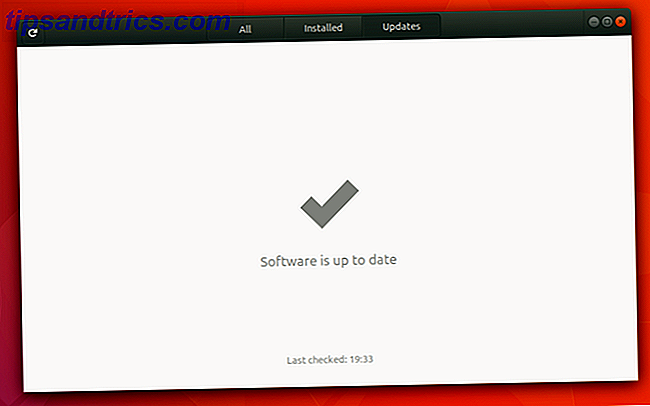
Στο Linux, όχι μόνο λαμβάνετε δωρεάν ενημερώσεις για τις εφαρμογές σας, αλλά μπορείτε να αναβαθμίσετε από μια έκδοση της διανομής στην επόμενη χωρίς να πληρώσετε μια δεκάρα. Δεν πρόκειται για προσφορά περιορισμένου χρόνου ή για συμφωνία που υπόκειται σε ειδικούς όρους ή προϋποθέσεις. Οι αναβαθμίσεις, όπως οι ενημερώσεις, είναι πάντα δωρεάν.
Λήψη κωδικοποιητών πολυμέσων
Ίσως να μην χρειαστεί ποτέ να σκεφτείτε για τους κωδικοποιητές πριν. Ενεργοποιούν διάφορα αρχεία πολυμέσων, όπως μουσική και βίντεο, στον υπολογιστή σας. Όταν αγοράζετε έναν υπολογιστή με Windows ή MacOS, οι κωδικοποιητές έρχονται ως μέρος της επιφάνειας εργασίας. Αυτό συνήθως δεν συμβαίνει κάθε φορά που εγκαθιστάτε τον εαυτό σας το Linux Γιατί τα αρχεία μουσικής και βίντεο δεν παίζουν σε Linux και πώς να τα διορθώσετε γιατί τα αρχεία μουσικής και βίντεο δεν παίζουν σε Linux και πώς να τα διορθώσετε. ve μετονομάστηκε σε Linux, αλλά το αρχείο βίντεο ή αρχείων ήχου δεν θα αναπαραχθεί! Απλά, η έκδοση του Linux δεν συνοδεύτηκε από τους απαραίτητους κωδικοποιητές, οπότε ας μάθουμε πώς να τις εγκαταστήσετε. Διαβάστε περισσότερα .
Αυτό δεν είναι βλάβη ή ελάττωμα στην επιφάνεια εργασίας του Linux. Αντ 'αυτού, πρόκειται για νομικό ζήτημα. Πολλοί κωδικοποιητές παραμένουν στο πλαίσιο πνευματικών δικαιωμάτων και οι κατασκευαστές επιφάνειας εργασίας πρέπει να πληρώνουν τέλη άδειας προκειμένου να τα διανέμουν νόμιμα.
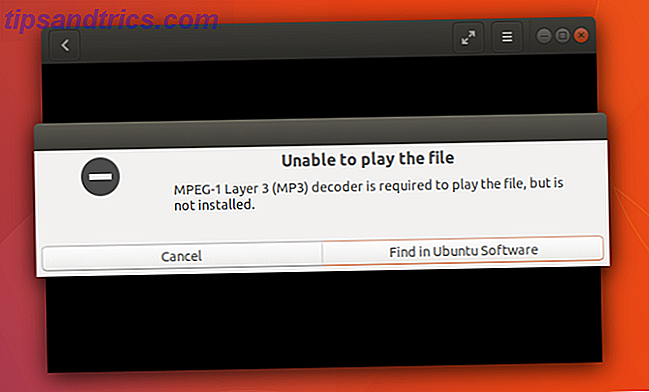
Οι νόμοι αλλάζουν από χώρα σε χώρα. Αυτός είναι ένας από τους λόγους για τους οποίους οι κωδικοποιητές είναι διαθέσιμοι ως δωρεάν λήψη σε πολλές διανομές Linux, όπως το Ubuntu και το Linux Mint. Υπάρχει όμως και μια πληρωμένη έκδοση που μπορείτε να κατεβάσετε εάν θέλετε μια σαφή άδεια αναπαραγωγής αυτών των αρχείων.
Εύρεση πρόσθετων προγραμμάτων οδήγησης
Όταν αντικαθιστάτε το λειτουργικό σύστημα που συνοδεύει έναν υπολογιστή, τα πράγματα δεν πάνε πάντα ομαλά. Μερικές φορές θα πρέπει να εγκαταστήσετε πρόσθετα προγράμματα οδήγησης ή κωδικοποιητές για να ολοκληρώσετε την εμπειρία σας.
Εάν αντιμετωπίζετε γραφικές δυσλειτουργίες ή δεν μπορείτε να προβάλετε δίκτυα Wi-Fi, ίσως χρειαστεί να εγκαταστήσετε ένα ιδιόκτητο πρόγραμμα οδήγησης. Αυτό είναι λογισμικό που οι διανομές Linux δεν επιτρέπεται να προεγκατασταθούν, οπότε πρέπει να το κάνετε μόνοι σας. Ο τρόπος με τον οποίο μπορείτε να κάνετε αυτό μπορεί να ποικίλει ανάλογα με το διαμέρισμα που χρησιμοποιείτε. Αν πήγατε με το Ubuntu, μπορείτε να βρείτε μια ενότητα για την εγκατάσταση προγραμμάτων οδήγησης μέσα στην εφαρμογή Λογισμικό & Ενημερώσεις.
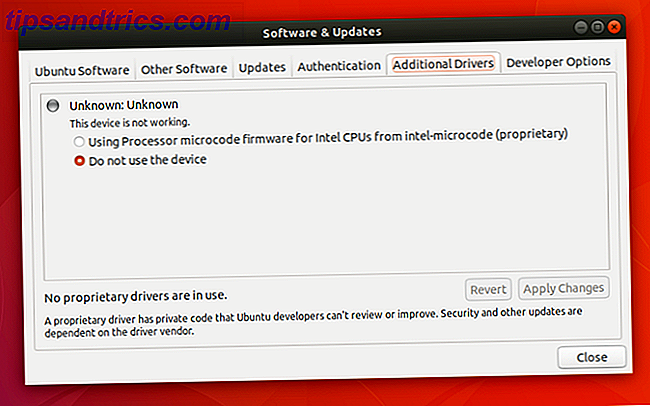
Τι να κάνετε όταν χρειάζεστε κάποιο λογισμικό;
Ένα από τα πρώτα ερωτήματα που ρωτούν οι άνθρωποι όταν σκέφτονται τη μετάβαση στο Linux είναι αν μπορούν να εκτελέσουν ένα συγκεκριμένο πρόγραμμα. Όταν έχουμε χρησιμοποιήσει μόνο ένα λειτουργικό σύστημα, τείνουμε να βλέπουμε τις εφαρμογές ως συστατικά στοιχεία που θα πρέπει να μπορούν να τρέξουν οποιοσδήποτε υπολογιστής. Ωστόσο, στις περισσότερες περιπτώσεις, μια εφαρμογή είναι πραγματικά σχεδιασμένη για να λειτουργεί μόνο σε ένα λειτουργικό σύστημα. Προκειμένου να τρέξει σε διαφορετικό, οι προγραμματιστές πρέπει να δημιουργήσουν μια ξεχωριστή έκδοση. Η έκδοση Steam των Windows δεν εκτελείται σε macOS και αντίστροφα. Το Linux, επίσης, χρειάζεται τη δική του έκδοση.
Δεδομένου ότι δεν τόσοι πολλοί άνθρωποι τρέχουν το Linux στους επιτραπέζιους υπολογιστές τους ως Windows ή macOS, οι προγραμματιστές συχνά επιλέγουν να μην κάνουν μια έκδοση Linux του λογισμικού. Πολύ συχνά, υπάρχει μια ελεύθερη και ανοιχτή εναλλακτική λύση που κάνει την ίδια δουλειά. Υπάρχουν όμως περιπτώσεις όπου ο κόσμος θέλει να χρησιμοποιήσει ένα πρόγραμμα που δεν λειτουργεί σε Linux και για το οποίο δεν υπάρχει εναλλακτική λύση. Ενώ αυτό μπορεί να είναι ένας λόγος να μην αλλάξετε το Linux, δεν χρειάζεται να είναι. Μπορεί να υπάρχουν ακόμη τρόποι για να λειτουργήσει αυτό το πρόγραμμα.
Αμιλλα
Μπορεί να έχετε ακούσει τους εξομοιωτές, τους ανθρώπους που χρησιμοποιούν το λογισμικό για να παίξουν παιχνίδια κονσόλας στον υπολογιστή τους. Αυτά δουλεύουν τρέχοντας έναν κώδικα που είναι αρκετά παρόμοιος για να μιμηθεί (ή να μιμηθεί) τις πρωτότυπες μηχανές για τις οποίες σχεδιάστηκαν τα παιχνίδια. Μπορείτε να κάνετε το ίδιο πράγμα με προγράμματα που προορίζονται για προσωπικούς υπολογιστές.
Ο πιο γνωστός τρόπος για να μιμηθεί το λογισμικό Windows στο Linux χρησιμοποιεί το Wine Πώς να εκτελέσετε τα Windows Apps & Games με το Linux Wine Πώς να εκτελέσετε τα Windows Apps & Games με το Linux Wine Υπάρχει κάποιος τρόπος να αποκτήσετε το λογισμικό των Windows που εργάζεται στο Linux; Μια απάντηση είναι να χρησιμοποιήσετε το κρασί, αλλά ενώ μπορεί να είναι πολύ χρήσιμο, θα πρέπει πιθανώς να είναι μόνο η τελευταία λύση. Εδώ γιατί. Διαβάστε περισσότερα . Παρόλο που αυτό δεν λειτουργεί πάντα, στα καλύτερα σενάρια, μια εφαρμογή των Windows θα τρέχει παράλληλα με το κανονικό λογισμικό Linux χωρίς καμία πρόσθετη αναστάτωση.
Επειδή η διαμόρφωση του Κρασιού μπορεί να είναι περίπλοκη, υπάρχουν προγράμματα που προσπαθούν να κάνουν τη σκληρή δουλειά για σας. Δύο δημοφιλή παραδείγματα είναι το PlayOnLinux και το Crossover Linux. Το τελευταίο είναι μια πληρωμένη εφαρμογή που υπάρχει επίσης για Windows και macOS.
Εικονικές μηχανές
Η εξομοίωση σας επιτρέπει να εκτελείτε μια εφαρμογή σε ένα λειτουργικό σύστημα για το οποίο δεν προορίζεται. Οι εικονικές μηχανές σάς επιτρέπουν να εκτελείτε ολόκληρο το λειτουργικό σύστημα στο τρέχον. Έτσι, όταν πρέπει να εκτελέσετε ένα συγκεκριμένο πρόγραμμα των Windows, μπορείτε να ενεργοποιήσετε το εικονικό αντίγραφο των Windows και να ανοίξετε το πρόγραμμα εκεί. Πώς να ρυθμίσετε μια εικονική μηχανή Windows στο Linux Πώς να ρυθμίσετε μια εικονική μηχανή Windows στο Linux Πολλοί οικιακοί χρήστες προτιμούν να εκτελέστε μια ρύθμιση διπλής εκκίνησης όταν χρειάζεστε και τα Windows και το Linux, αλλά αν προτιμάτε να τρέχετε τα Windows μέσα στο Linux, δείτε πώς να το ρυθμίσετε. Διαβάστε περισσότερα .
Σε αντίθεση με την εξομοίωση, οι εικονικές μηχανές εγγυούνται ότι θα λειτουργήσουν. Το μειονέκτημα είναι ότι πρέπει να ξεκινήσετε ένα ξεχωριστό λειτουργικό σύστημα στο δικό του παράθυρο, το οποίο μπορεί να είναι χρονοβόρο και αμήχανο. Πρέπει επίσης να έχετε ένα αντίγραφο των Windows ή MacOS για να εκτελεστεί. Η λήψη ενός μπορεί να είναι δύσκολη ή δαπανηρή, ανάλογα με τις περιστάσεις σας.
Είσαι έτοιμος!
Σε αυτό το σημείο, έχετε εγκαταστήσει το Linux, έχετε μάθει ένα νέο περιβάλλον εργασίας και έχετε εγκαταστήσει το λογισμικό που χρειάζεστε για να χτυπήσετε το έδαφος. Αλλά το ταξίδι σας μόλις αρχίζει. Υπάρχουν τόσα πολλά που μπορείτε να δείτε και να κάνετε στον κόσμο του ελεύθερου και ανοικτού λογισμικού.
Δεδομένου ότι όλα είναι δωρεάν, μπορείτε να αλλάξετε τη διανομή σας ανά πάσα στιγμή ή να ανταλλάξετε την τρέχουσα διεπαφή σας με μια άλλη. Και ενώ δεν χρειάζεται να ανοίξετε τη γραμμή εντολών για να χρησιμοποιήσετε το Linux, υπάρχουν πολλά ακόμα που μπορείτε να κάνετε αν είστε αρκετά περίεργοι για να το δοκιμάσετε Ένας γρήγορος οδηγός για να ξεκινήσετε με τη γραμμή εντολών Linux Ένας γρήγορος οδηγός για να πάρετε Ξεκίνησε με τη γραμμή εντολών Linux Μπορείτε να κάνετε πολλά εκπληκτικά πράγματα με εντολές στο Linux και δεν είναι πραγματικά δύσκολο να μάθουν. Διαβάστε περισσότερα .
Μπορεί να μην έχετε όλο το λογισμικό που γνωρίζετε, αλλά υπάρχουν ακόμα πολλές εφαρμογές για τη διαχείριση φωτογραφιών 8 Εναλλακτικές λύσεις Picasa για Linux 8 Εναλλακτικές λύσεις Picasa για Linux Μπορεί να έχετε ακούσει ότι η Google κλείνει το Picasa, αλλά βεβαίως η Google σταμάτησε να υποστηρίζει τη θύρα Linux του Picasa εδώ και χρόνια, οπότε έχουμε ήδη πολλές εναλλακτικές λύσεις! Διαβάστε περισσότερα, ακολουθώντας τα οικονομικά σας 3 τρόποι για να διαχειριστείτε τα οικονομικά σας χρησιμοποιώντας το Linux 3 τρόποι για να διαχειριστείτε τα οικονομικά σας Χρησιμοποιώντας το Linux Quicken δεν θα λειτουργήσει με το Linux, αλλά έχετε αρκετές επιλογές για σας για εναλλακτικά λογιστικά φύλλα και λογιστικές εφαρμογές. Δείτε πώς μπορείτε να χρησιμοποιήσετε το Linux για να παραμείνετε στην κορυφή των οικονομικών σας. Διαβάστε περισσότερα και αρχίστε να εργάζεστε 10 παραγωγικές εφαρμογές γραφείου του GNOME που χρειάζεστε στο εσωτερικό γραφείο σας 10 παραγωγικές εφαρμογές γραφείου του GNOME που χρειάζεστε στο γραφείο σας στο Office Το γραφείο του GNOME δεν υπάρχει ... ή το κάνει; Αυτές οι δέκα εφαρμογές δεν αποτελούν μια συνεκτική σουίτα γραφείου, αλλά έρχονται κοντά και είναι πιθανό να σας βοηθήσουν να είστε παραγωγικοί από την επιφάνεια εργασίας του Linux. Διαβάστε περισσότερα . Αυτές τις μέρες, μπορείτε να συγκεντρώσετε ακόμη και μια μεγάλη βιβλιοθήκη παιχνιδιών. Top 10 δωρεάν παιχνίδια ατμού μπορείτε να παίξετε στο Linux Top 10 δωρεάν παιχνίδια ατμού μπορείτε να παίξετε στο Linux Ψάχνετε για μερικά απίστευτα παιχνίδια συμβατά με το Linux με το φθηνό; Είσαι στην τύχη! Εδώ είναι οι καλύτεροι τίτλοι του Steam για Linux, έτοιμοι για λήψη στον υπολογιστή σας χωρίς χρέωση. Διαβάστε περισσότερα
Σκεφτείτε να κάνετε τη μετάβαση στο Linux; Είναι κάτι που κάνατε πριν από χρόνια; Τι συμβουλή θα προσέφερα στους άλλους να σκέφτονται να κάνουν το ίδιο; Μοιραστείτε τα λόγια σας ενθάρρυνσης, και τα πράγματα που πρέπει να προσέξετε, στα παρακάτω σχόλια!